享受DIY精髓 艾酷A660谷歌系统实战分享
Android一词的本义指“机器人”,同时也是Google于2007年11月5日宣布的基于Linux平台的开源手机操作系统的名称,该平台由操作系统、中间件、用户界面和应用软件组成,号称是首个为移动终端打造的真正开放和完整的移动软件。
Android以其独特的魅力独树一帜。目前基本上国际手机巨头都有Android系统手机。Android的发展潜力无庸置疑。ACCO是第一个将Android引入到GPS行业的。ACCO P500是第一款带Android系统的GPS。时值半年,目前ACCO A系列与P系列均可实现WINCE与Android双系统并存。Android可以安装相当多的应用程序与游戏,进一步开发GPS的潜能。这篇文章以ACCO A660为例讲述Android系统的安装过程。

首先你可以到艾酷官方网站下载安装Android系统的相关文件。因为每个机型的文件不相同,所以你要根据自己的机型来选择下载的文件。
接下来你要装备好一个TF卡,读卡器。小编在这里先说明一下,虽然ACCO A660可以直接连接电脑充当读卡器的功能。但小编还是建议用专门的读卡器与电脑连接后进行相关操作,不要直接在机器进行相关操作。有可能会引起机器开不了机的情况。
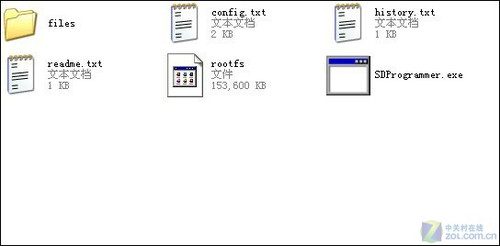
下载的ACCO A660安装Android系统的文件,注意,下载的文件只需要在电脑主机上进去,不需要下载到GPS中。安装Android系统的原理就是通过这个安装程度将Android安装到TF卡中,安装好后再将TF卡插入到GPS中,即可实现双系统的功能。
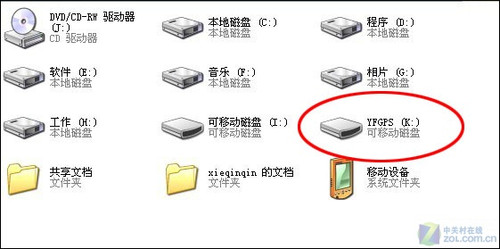
用读卡器连接电脑后,可以看到TF卡的盘符为K盘。这步也比较关键,因为后面要用到专门的格式化工具来进行格式化。不要将盘符弄错。
接着运行安装文件里的SDProgrammer.exe。开始安装Android系统。
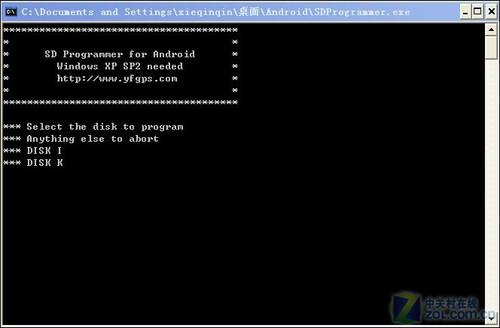
第一步,选择盘符,我们按键盘K
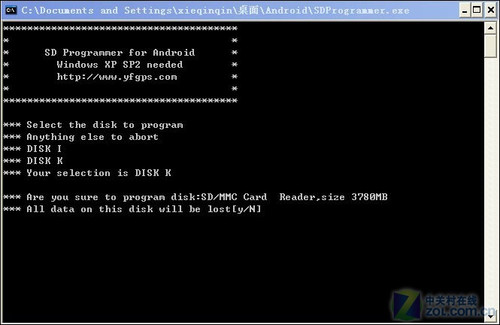
第二步,按Y开始安装Android系统

安装过程
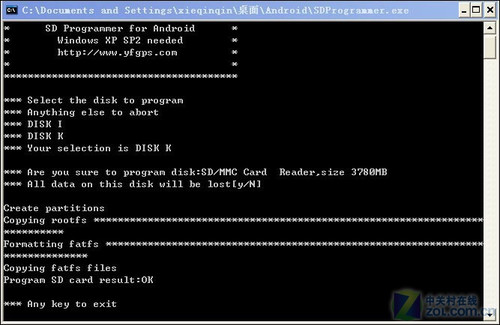
安装完成,按任意键退出安装
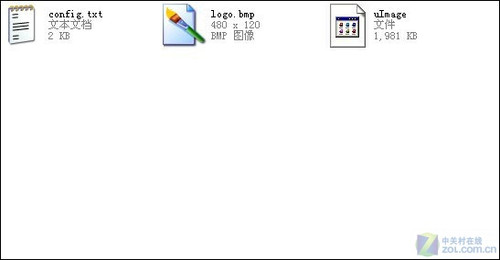
此时我们回过头来再看看TF卡里的内容,发现只有三个文件。而装载Android系统的文件已经被隐藏起来。防止用户任意修改文件而即起不必要的麻烦。当然,你也可以使用ACCO提供的格式化工具再将整个TF卡格式掉。
接下来可以开始我们的ACCO A660的Android之旅。

重新启动ACCO A660,我们可以看到开机画面有wince系统与Android系统可供选择。小编选择Android系统。

开始进入Android系统

ACCO A660已经进入Android系统

Android系统主界面

Android系统菜单
至此,ACCO A660已经成功安装了Android系统。我们可以体验Android系统给我们带的便捷以及众多游戏。其更深远的影响在于我们可以看到ACCO A660平台的先进性。目前很多GPS都是安装不了Android系统的。但Android系统将来肯定是GPS系统的首选,地图厂商已经推出Android系统的地图。艾酷A系列机型近几年都不用担心被淘汰,当Android系统盛行之时,艾酷的机器依然可以独领风骚
评论 {{userinfo.comments}}
-
{{child.nickname}}
{{child.create_time}}{{child.content}}






{{question.question}}
提交
传闻苹果屏下识别技术取得进展 iPhone18系列或首发小号灵动岛
效率与颜值兼得,华为MatePad Air 2025款解锁年终高效生产力体验
昨夜今晨:DeepSeek V3.2发布 东方甄选新增外卖业务 罗永浩宣布召开科技春晚
是巨幕平板,更是性能电脑,华为首款鸿蒙二合一5999元起售
驱动号 更多














































